AI开发平台MODELARTS-视频标注:视频标注
时间:2024-04-30 18:34:23
视频标注
标注作业详情页中,展示了此数据集中“未标注”、“已标注”和“全部”的视频。
- 在“未标注”页签左侧视频列表中,单击目标视频文件,打开标注页面。
- 在标注页面中,播放视频,当视频播放至待标注时间时,单击进度条左侧的暂停按钮,将视频暂停至某一帧对应的画面。
- 在上方区域选择标注框,默认为矩形框。使用鼠标在视频画面中框出目标,然后在弹出的添加标签文本框中,直接输入新的标签名,在文本框前面选中标签颜色,单击“添加”完成1个物体的标注。如果已存在标签,从下拉列表中选择已有的标签,然后单击“添加”完成标注。逐步此画面中所有物体所在位置,一帧对应的画面可添加多个标签。
支持的标注框与“物体检测”类型一致,详细描述请参见物体检测章节的表2 标注界面的常用按钮。图2 视频标注

- 上一帧对应的画面标注完成后,在进度条处单击播放按钮继续播放,在需要标注处暂停,然后重复执行步骤3完成整个视频的标注。
单击界面右上角的“标注列表”,在“当前文件标签”的详情页将呈现当前视频带标注的时间点。
图3 当前文件标签信息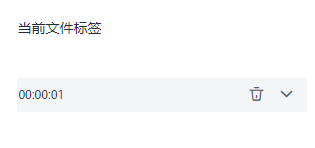
- 单击页面左上角“返回数据标注预览”,页面将自动返回标注作业详情页面,同时,标注好的视频将呈现在“已标注”页签下。
support.huaweicloud.com/datalabel-modelarts/datalabel-modelarts_0017.html
看了此文的人还看了
CDN加速
GaussDB
文字转换成语音
免费的服务器
如何创建网站
域名网站购买
私有云桌面
云主机哪个好
域名怎么备案
手机云电脑
SSL证书申请
云点播服务器
免费OCR是什么
电脑云桌面
域名备案怎么弄
语音转文字
文字图片识别
云桌面是什么
网址安全检测
网站建设搭建
国外CDN加速
SSL免费证书申请
短信批量发送
图片OCR识别
云数据库MySQL
个人域名购买
录音转文字
扫描图片识别文字
OCR图片识别
行驶证识别
虚拟电话号码
电话呼叫中心软件
怎么制作一个网站
Email注册网站
华为VNC
图像文字识别
企业网站制作
个人网站搭建
华为云计算
免费租用云托管
云桌面云服务器
ocr文字识别免费版
HTTPS证书申请
图片文字识别转换
国外域名注册商
使用免费虚拟主机
云电脑主机多少钱
鲲鹏云手机
短信验证码平台
OCR图片文字识别
SSL证书是什么
申请企业邮箱步骤
免费的企业用邮箱
云免流搭建教程
域名价格
推荐文章


 下载AI开发平台MODELARTS用户手册完整版
下载AI开发平台MODELARTS用户手册完整版


